Come Creare una Storia su Facebook

Le storie di Facebook possono essere molto divertenti da creare. Ecco come puoi creare una storia sul tuo dispositivo Android e computer.

Ci sono vari pericoli là fuori quando si tratta di proteggere i tuoi dati. Devi stare attento con app e collegamenti dannosi. Non dimentichiamo che ci sono sempre occhi curiosi per vedere cosa stai facendo anche sul tuo dispositivo Android.
Nonostante debbano affrontare tutti questi pericoli, ci sono precauzioni che puoi prendere per stare al sicuro. Alcune di queste opzioni sono sul tuo dispositivo, in attesa che tu le usi. Potresti anche esserti imbattuto in alcune di queste opzioni ma non ti sei mai fermato a verificarlo.
Prima che un'app possa essere utilizzata, potrebbe chiederti se può accedere ai file del tuo dispositivo. Per assicurarti che un'app disponga delle autorizzazioni solo per le cose che ti stanno bene, è una buona idea controllare le autorizzazioni dell'app.
Per accedere alle autorizzazioni dell'app, vai su Impostazioni > Privacy > Gestione autorizzazioni . In Gestione autorizzazioni, puoi vedere quante app stanno utilizzando la funzione specifica del tuo dispositivo. Ad esempio, dirà che 17 app su 36 utilizzano la fotocamera.
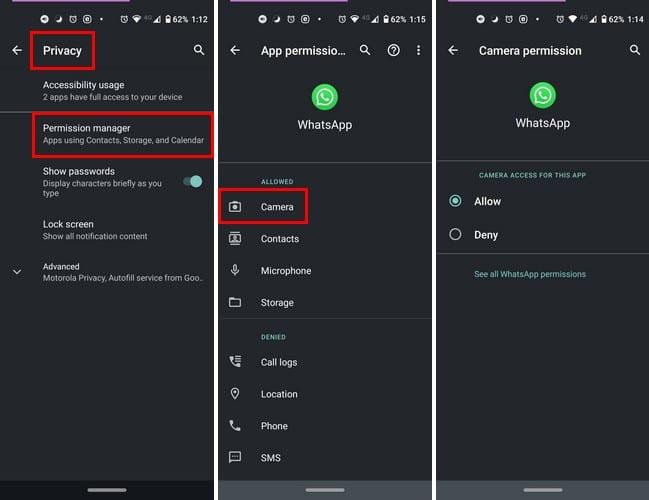
Se vedi che troppe app hanno accesso alla tua posizione, tocca quell'opzione per sfogliare quelle app. Se vuoi negare a un'app l'accesso a una funzione, scegli l'app e scegli l'opzione Nega.
Alcuni utenti potrebbero disabilitare il blocco schermo per avere un accesso più rapido ai propri dispositivi. Dal momento che potresti non avere nulla considerato sensibile sul tuo dispositivo Android, potresti essere tentato di saltare questo metodo di sicurezza. Anche se non hai dati importanti sul tuo dispositivo, è meglio avere un tipo di sicurezza quando accedi al tuo dispositivo.
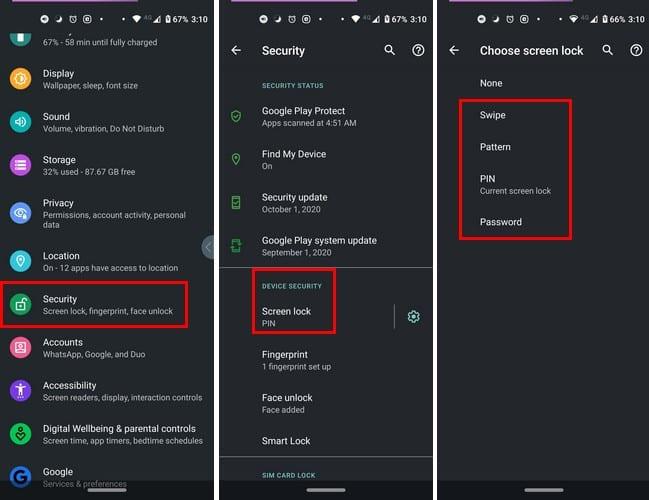
Per abilitare il blocco schermo o modificare la modalità di accesso al dispositivo, vai su Impostazioni > Sicurezza > Sicurezza dispositivo . Tocca l' opzione Blocco schermo e puoi scegliere tra opzioni di sicurezza come Scorri, Sequenza, Pin o Password.
La modalità di blocco è un'ottima opzione per nascondere tutte le tue notifiche in un lampo. Questa funzione disabiliterà anche le funzioni di sicurezza come le opzioni Smart Lock, Fingerprint e Face Unlock. Questa è un'ottima funzione di sicurezza da utilizzare quando pensi che qualcuno possa costringerti a sbloccare il telefono.
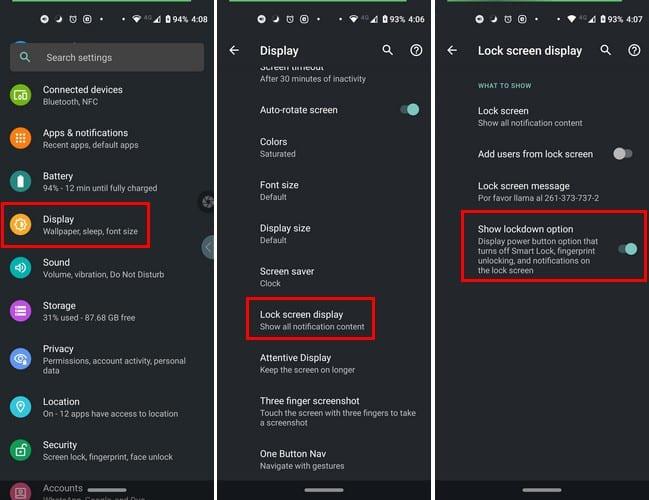
Puoi abilitare questa funzione andando su Impostazioni > Display > Avanzate > Visualizzazione schermata di blocco > Mostra opzione di blocco .
Non odi quella sensazione quando non ricordi dove hai lasciato il telefono? Cerchi di ricordare dove l'hai avuto l'ultima volta, ma non riesci a ricordare. Quando finalmente lo trovi e ti rendi conto che è caduto tra i cuscini del divano, finalmente tiri un sospiro di sollievo.
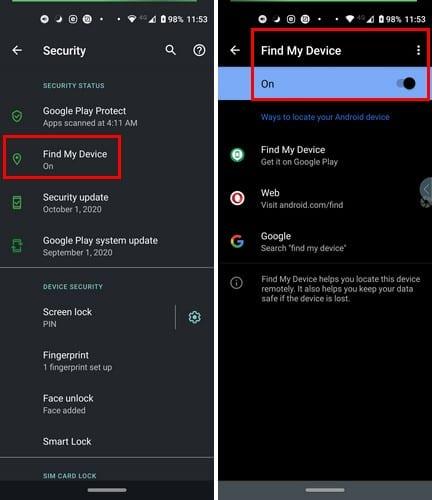
Abilitando Trova il mio dispositivo, sarai sempre in grado di trovare il tuo dispositivo molto più velocemente che cercare di ricordare da solo. Per attivare questa funzione, vai su Impostazioni > Sicurezza > Trova il mio dispositivo .
Non è necessario abilitare Play Protect poiché la funzione di sicurezza è attiva per impostazione predefinita. Tuttavia, se vuoi assicurarti che sia attivo, puoi andare su Impostazioni > Sicurezza > Google Play Protect .
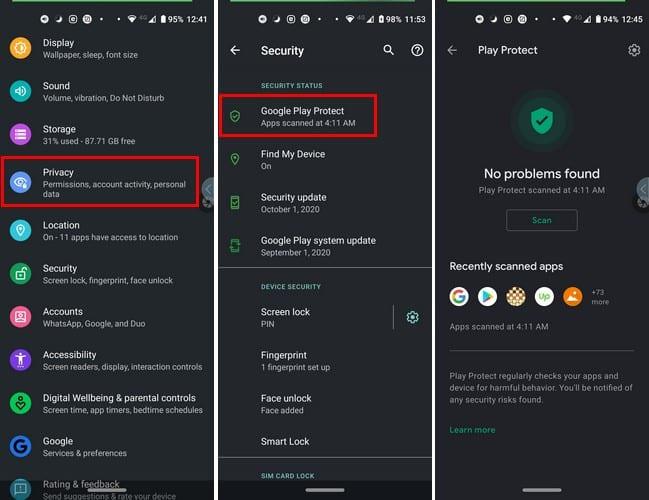
Ci sarà sempre qualcosa che ti distrarrà quando usi il telefono. Metti giù il telefono per qualche minuto solo per vedere un membro della famiglia che curiosa in giro. Riducendo la quantità di tempo in cui lo schermo rimane acceso, riduci le possibilità che qualcuno guardi i tuoi file.
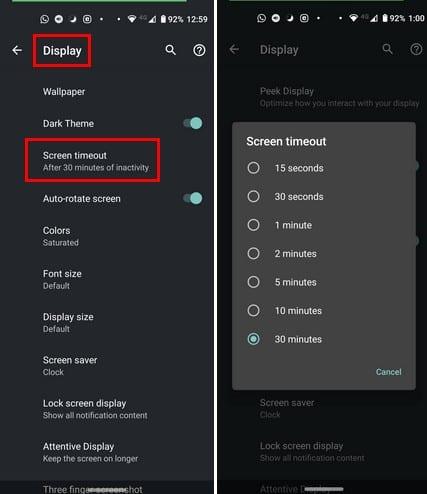
Per ridurre il tempo di utilizzo dello schermo, vai su Impostazioni > Schermo > Avanzate > Timeout schermo. Il tempo minimo tra cui puoi scegliere è 15 secondi, ma se è troppo poco per te, prova a scegliere il minor tempo possibile.
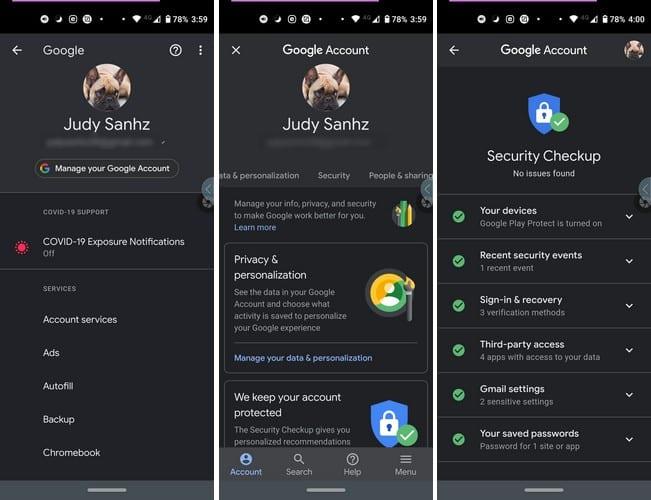
Di tanto in tanto, è una buona idea passare attraverso il controllo di sicurezza di Google. Se c'è qualcosa che richiede la tua attenzione, Google te lo farà sapere. Per vedere se hai dei rischi per la sicurezza, vai su Impostazioni > Google > Scorri verso sinistra fino alla scheda Sicurezza > tocca l'opzione blu Inizia .
Con tutti i rischi per la sicurezza disponibili, non si può mai essere troppo attenti quando si tratta di proteggere i dati sensibili. Questi sono solo alcuni che puoi provare per stare il più sicuro possibile. Quali altre misure di sicurezza prendi?
Le storie di Facebook possono essere molto divertenti da creare. Ecco come puoi creare una storia sul tuo dispositivo Android e computer.
Scopri come disabilitare i fastidiosi video in riproduzione automatica in Google Chrome e Mozilla Firefox con questo tutorial.
Risolvi un problema in cui il Samsung Galaxy Tab A è bloccato su uno schermo nero e non si accende.
Leggi ora per scoprire come eliminare musica e video da Amazon Fire e tablet Fire HD per liberare spazio, eliminare ingombri o migliorare le prestazioni.
Stai cercando di aggiungere o rimuovere account email sul tuo tablet Fire? La nostra guida completa ti guiderà attraverso il processo passo dopo passo, rendendo veloce e facile la gestione dei tuoi account email sul tuo dispositivo preferito. Non perdere questo tutorial imperdibile!
Un tutorial che mostra due soluzioni su come impedire permanentemente l
Questo tutorial ti mostra come inoltrare un messaggio di testo da un dispositivo Android utilizzando l
Come abilitare o disabilitare le funzionalità di correzione ortografica nel sistema operativo Android.
Ti stai chiedendo se puoi usare quel caricabatteria di un altro dispositivo con il tuo telefono o tablet? Questo post informativo ha alcune risposte per te.
Quando Samsung ha presentato la sua nuova linea di tablet flagship, c’era molto da essere entusiasti. Non solo il Galaxy Tab S9 e S9+ offrono gli aggiornamenti previsti, ma Samsung ha anche introdotto il Galaxy Tab S9 Ultra.







